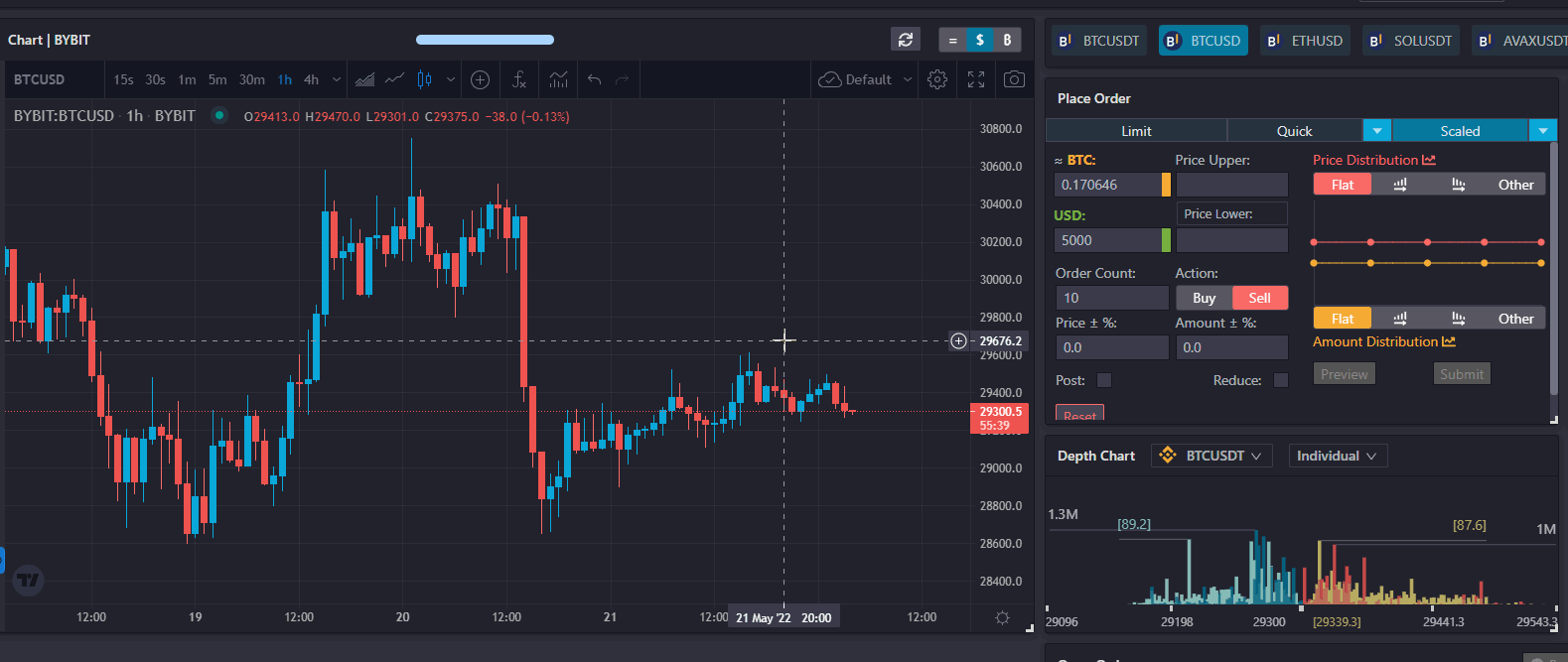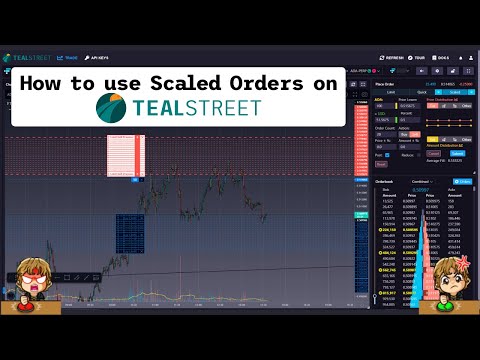Skálázott rendelések
Skálázott rendelések
A skálázott rendelés egy algoritmikus eszköz, amely lehetővé teszi a haladó felhasználók számára, hogy automatikusan létrehozzanak több limitrendelést egy felhasználó által meghatározott ársávban. Ez az eszköz lehetővé teszi az is, hogy ellenőrzést gyakoroljunk a rendelések sokféleségére és eloszlására az ársávban.
A skálázott vétellel az alsó határokra vonatkozó rendelések sorban aktiválódnak, ahogy a piaci ár csökken; a skálázott eladás pedig fordítva működik, a magasabb határokon lévő rendelések pedig sorban kerülnek kitöltésre, ahogy a piaci ár emelkedik.
A skálázott rendelések segítenek elkerülni a piaci hatást, amikor nagyszámú szerződést vásárolunk vagy eladunk egyetlen tranzakcióban. Emellett javíthatják az átlagos belépési vagy kilépési árat is.
A Tealstreet skálázott rendelése nagyon erős eszköz, amelyet bármilyen módon használhatunk a vételi és eladási rendeléseink szétterítésére.
Nézze meg a videós útmutatót a YouTube-on. Kattintson ide.
A skálázott rendelés ablakhoz való eljutáshoz: A Rendelés helyezése csempén kattintson az "Álló piac" gombon lévő nyílra, majd válassza ki a "Skálázott" lehetőséget.
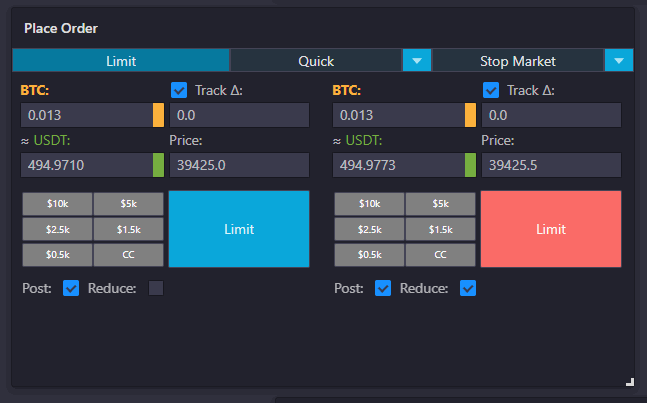
Ebben az ablakban sok lehetőség van, mindegyiket alább definiáljuk:
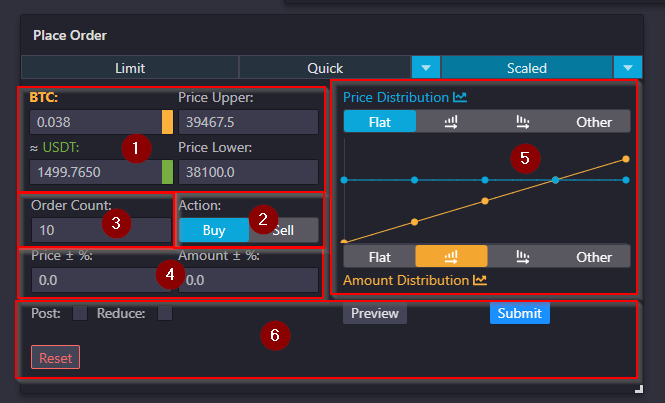
1. Itt állíthatja be a rendelés összegét, a skálázott rendelés felső és alsó határát.
2. Művelet: Ez határozza meg, hogy vételi vagy eladási skálázott rendelést helyez-e el.
3. Rendelésszám: Ez a rendelések száma, amelyeket el szeretne helyezni.
4. Variance vagy 'Randomness': Beállíthatja az ár és / vagy az összeg százalékos változékonyságát, vagy mindkettőt 0-ra állíthatja a véletlenszerűség nélkül.
5. Az ár elosztása részletesen meghatározva a következő szakaszban.
6. A előnézet gombot a skálázott rendelés előnézetének megtekintéséhez használja, a visszaállítás gomb a ablak visszaállításához, a beküldés gomb pedig a rendelés beküldéséhez szükséges.
Hogyan helyezzünk el skálázott rendelést
A kerekítés bonyolultságai miatt vegye figyelembe, hogy a skálázott rendelések mérete / mennyisége akár ~5% -os hibahatárral is elküldhető.
-
A skálázott rendelés ablakban állítsa be a Felső és Alsó árat.
-
Adja meg az összeget, amelyet kereskedni szeretne, és a rendelések számát.
-
Válassza ki, hogy vételi vagy eladási rendelést szeretne-e helyezni.
-
Adja meg a kívánt összeget és ár változékonysági százalékát (vagy hagyja üresen).
-
A Ár elosztás diagramból válassza ki, hogyan lesz elosztva a rendelése.
-
Használja a előnézet gombot a rendelés előnézetének megtekintéséhez.
A skálázott rendelés ablak alapértelmezett állapotára való visszaállításhoz használja a visszaállítás gombot.
- Használja a beküldés gombot a rendelések beküldéséhez.
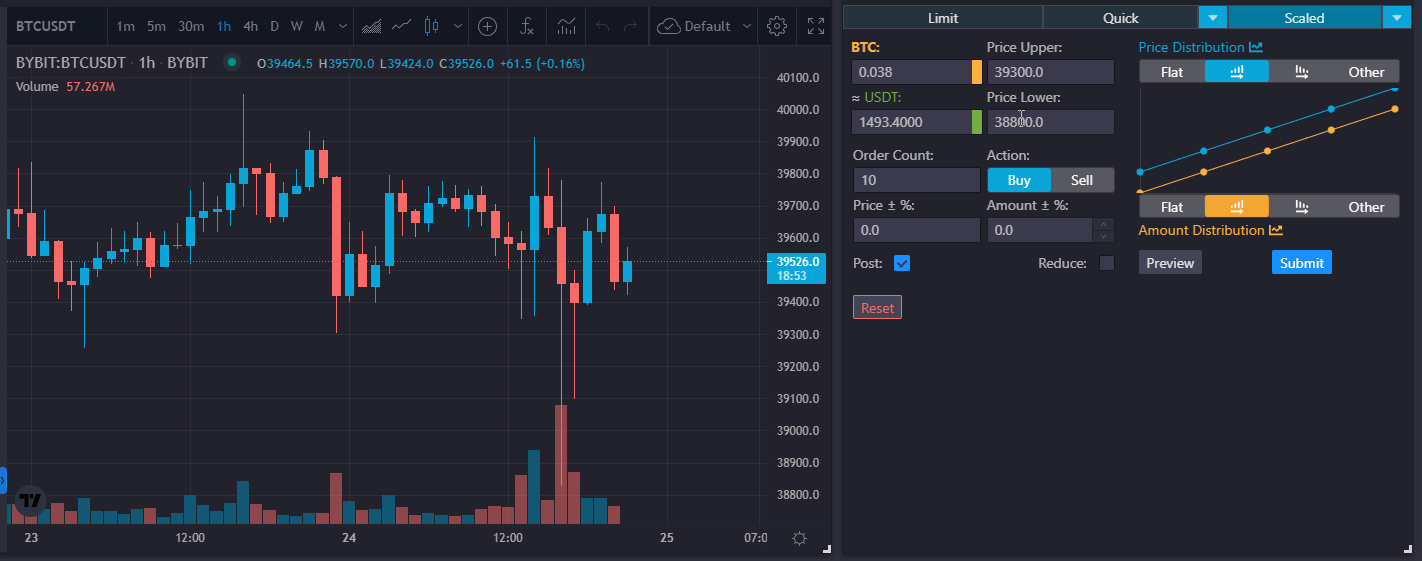
Ár elosztás
A Tealstreet egyedi és erős módon skálázza a rendeléseidet.

Az ár és az összeg elosztása nagyon hasonló módon működik. A felső vonal (piros/kék) az árat, az alsó vonal (narancssárga) pedig az összes összeget állítja be. Négy lehetőség van:
- Egyenletes: Az összes rendelést és az árat egyenlő részekre osztja az összes rendelés számával arányosan.
- Növekvő: Az összes rendelést és az árat növekvő sorrendben állítja be.
- Csökkenő: Az összes rendelést és az árat csökkenő sorrendben állítja be.
- Egyéb: Az egyedi elosztás beállításához az egyes csomópontokat egyedileg állíthatja be.
Skálázott rendelések gyorsbillentyűk
Ha még sosem használtál gyorsbillentyűket, győződj meg róla, hogy engedélyezted őket a Kereskedési beállításokban.
Kérjük, ellenőrizd a gyorsbillentyűk hozzárendelését. Az új gyorsbillentyű funkciók ütközhetnek a meglévő mentett gyorsbillentyűkkel. Az előnyben részesített meglévő gyorsbillentyűidnek kell elsőbbséget élvezniük, ami azt jelenti, hogy az új alapértelmezett gyorsbillentyűk nem fognak működni, ha ütközések vannak. Ellenőrizd a beállításaidat, és változtasd meg az összes ütköző gyorsbillentyűt.
Skálázott rendelés előnézet
A skálázott rendelés elosztásának beállítása mellett a felhasználók gyorsbillentyűket is használhatnak az egyes előnézeti rendelések vagy az összes előnézeti rendelés együttes beállításához.
Egy beállított gyorsbillentyűvel a felhasználók csak egyetlen rendelést tudnak mozgatni a skálázott rendelés előnézetében:
Mostantól a felhasználók beállíthatnak egy gyorsbillentyűt, amely lehetővé teszi egy teljes skálázott rendelés előnézet blokk mozgatását:
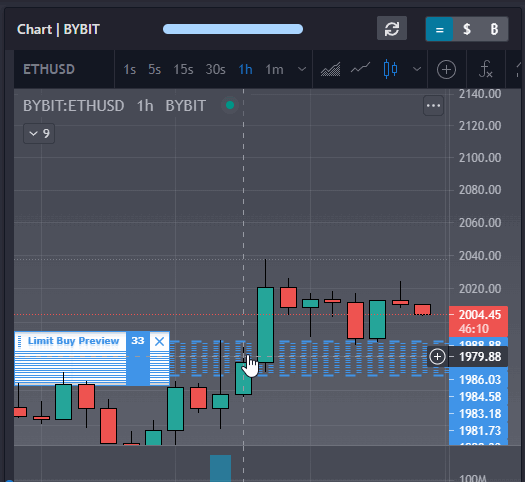
A skálázott vételi rendelés előnézetének megtekintésekor használja a "vételi rendelés helyezése" gyorsbillentyűt a rendelések benyújtásához. Használja a "eladási rendelés helyezése" gyorsbillentyűt a skálázott eladási rendelések előnézetének megtekintésekor.
A skálázott rendelés előnézetét a "legutóbbi rendelés törlése" gyorsbillentyűvel lehet törölni.
Két kattintásos skálázott rendelés
Mostantól a felhasználók egy gyorsbillentyűt tarthatnak lenyomva, majd két árat kattinthatnak a diagramon, az orderbook-on vagy a mélységi diagramon, hogy skálázott rendelés előnézetet hozzanak létre ezek között az árak között.